SmartMovie
SmartMovie er indbyggede projektgenerator, som giver dig mulighed for automatisk at lave et diasshow eller en film baseret på de medier, du forsyner dem med. Produktionen vil indeholde animerede overgange, et helt musiksoundtrack og iøjnefaldende billedeffekter.
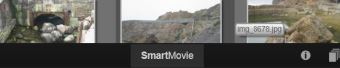
Klik blot på SmartMovie nederst i biblioteket.
For at begynde skal du vælge en række billeder eller videofiler fra biblioteket. Din musik kan komme fra digitale lydfiler, som allerede findes i biblioteket, eller du kan lave et soundtrack på et øjeblik med værktøjet ScoreFitter.
Det er måske det eneste, du behøver, selvom du også kan arbejde videre på projektet med manuel redigering, hvis du ønsker det. Når du er tilfreds med det endelige resultat, kan du med et par klik brænde det på en cd eller gemme det som en fil til anden brug, som f.eks. upload til internettet.
Panelet SmartMovie, der glider op i vinduet nedefra, indeholder tre undermenuer. Den længst til venstre viser oplysninger om SmartMovie og giver gode råd om, hvor mange filer, du skal bruge. Den midterste undermenu er et lagerområde med beholdere til fotos og andre billeder (øverst) og lyd. Den højre undermenu indeholder funktioner for tilpasning af diasshowet.
Du kan trække medier fra browseren ind i den øverste beholder i lagerområdet for at tilføje dem til produktionen. Træk minivisninger rundt i lagerområdet for at arrangere dem i den ønskede rækkefølge. Tilføj flere billeder, indtil du er tilfreds.
For at tilføje musik skal du trække én eller flere lydfiler ind i den nederste beholder i lagerområdet. Du kan også trykke på G-nøgleknappen  nederst til venstre i lydbeholderen for at lave et musiksoundtrack i ScoreFitter.
nederst til venstre i lydbeholderen for at lave et musiksoundtrack i ScoreFitter.
 nederst til venstre i lydbeholderen for at lave et musiksoundtrack i ScoreFitter.
nederst til venstre i lydbeholderen for at lave et musiksoundtrack i ScoreFitter.Når du har tilføjet medierne, vises den samlede spilletid for kildematerialet øverst til venstre i beholderen. Dette er ikke nødvendigvis længden af den færdige film.
Når dine medier er på plads, skal du klikke på knappen Forhåndsvisning i statuslinjen under værktøjet. Projektet oprettes og præsenteres i et forhåndsvisningsvindue. Hvis du får brug for det, kan du vende tilbage til indstillingerne for at ændre de valgte medier.
Når du klikker på knappen Forhåndsvisning, gemmes de medier, du har valgt, automatisk i en samling med navnet Seneste Smart-oprettelse. Hvis du regner med at skulle bruge denne gruppering af mediefiler igen, kan du omdøbe samlingen for at forhindre, at den overskrives næste gang, du ser en SmartMovie-forhåndsvisning.

Analysefasen i oprettelsen af en SmartMovie kan tage noget tid, første gang materialet analyseres. En fuld rendering af projektet, hvor fremskridtet angives med gråt på afspillerens tidslinje, kan give ekstra forsinkelser, før du kan se en fuld detaljeret forhåndsvisning.
Knappen Rediger henter din produktion ind i filmeditorens tidslinje til detaljeret redigering. Det er en god idé at tjekke, at tidslinjens videoindstillinger passer til dine krav til diasshowet. Knappen Videoindstillinger i indstillingsmenuen giver adgang til disse. Se også Projektets tidslinje.

Når præsentationen er som ønsket, skal du klikke på Eksport for at brænde en disk eller oprette en fil til upload.
Billederne i den øverste beholder vises som ikoner, mens musik og lydfiler i den nederste beholder vises som tekstlinjer, der viser filnavnet og varigheden af hver mediefil. Begge beholdere understøtter valg af flere filer, omplacering ved hjælp af træk-og-slip og en genvejsmenu med to kommandoer:
Slet valgte: De valgte medier fjernes fra SmartMovie-produktionen. De forbliver i biblioteket til anden anvendelse. (Genvej: Delete).
Åbn editor: Denne kommando åbner korrektionsværktøjet i billededitoren eller lydeditoren. Alle ændringer, du foretager i medierne, anvendes kun i SmartMovie-produktionen. (Genvej: Dobbeltklik).
Indstillingerne i denne undermenu tilpasser SmartMovie-produktionen.
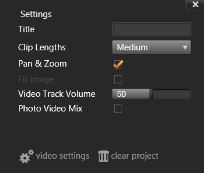
De valgte indstillinger vil blive brugt, næste gang produktionen genereres. Knappen Videoindstillinger giver dig mulighed for at foretage de tidslinjeindstillinger, som skal bruges, hvis du henter produktionen ind i filmeditoren. Knappen Tøm projekt fjerner alle medier fra projektet og vender tilbage til standardindstillingerne.
Titel: Skriv en tekst, der skal bruges som filmens hovedtitel.
Kliplængder: Det visuelle tempo i din film øges, når kliplængden gøres kortere. Vælg Maksimum for at bruge mediefilens oprindelige længde.
Panorering og zoom: Når du markerer denne indstilling, bliver der sat liv i din præsentation med simulerede kamerabevægelser.
Tilpas billede: Når du markerer denne indstilling, vil materiale, der er for småt til det valgte frame-format i dit projekt, blive forstørret.
Lydstyrke for videospor: Indstil lydstyrken for den originale lyd i videosegmenterne. Angiv værdien til nul, hvis du kun ønsker at høre baggrundsmusik.